Configuration et personnalisation des comptes de messagerie dans Windows 10

Windows 10 est livré avec une application Mail intégrée, à partir de laquelle vous pouvez accéder à tous vos différents comptes de messagerie (y compris Outlook.com, Gmail, Yahoo !, et autres) dans une seule interface centralisée. Avec elle, il n'est pas nécessaire d'aller sur différents sites ou applications pour votre email. Voici comment le configurer.
Configuration du courrier à partir d'autres comptes
Mail prend en charge tous les services de messagerie les plus populaires, y compris Outlook, Exchange, Gmail, Yahoo! Mail, iCloud, et n'importe quel compte qui prend en charge POP ou IMAP. Cliquez sur la vignette Courrier pour démarrer l'application et appuyez sur le bouton "Démarrer". Si vous êtes connecté à votre compte Microsoft, l'application doit déjà contenir votre adresse e-mail outlook.com dans la liste. Cliquez sur l'icône "Paramètres" dans le coin inférieur gauche, ou faites glisser depuis le bord droit de l'écran, puis appuyez sur "Paramètres". Dans la barre latérale droite, allez dans Comptes> Ajouter un compte.
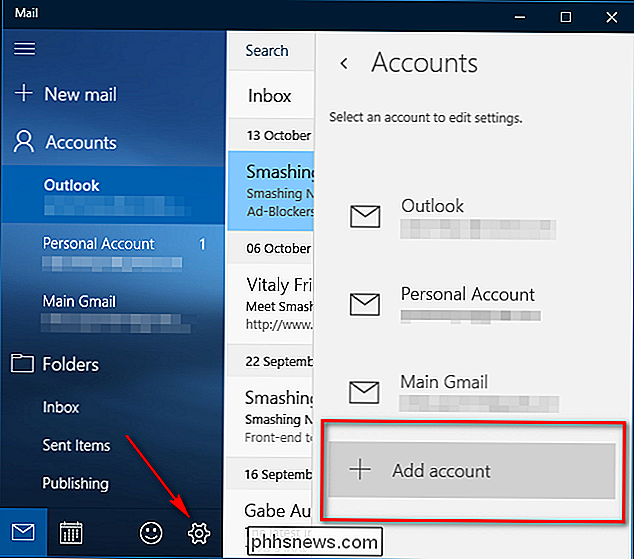
Le "Choisissez un compte "fenêtre apparaîtra. Mail est livré avec toutes sortes de services de messagerie populaires. Choisissez le type de compte que vous souhaitez ajouter et suivez les instructions à l'écran. Si vos paramètres sont corrects, vous passez directement à la boîte de réception de ce compte, prêt à commencer à traiter le courrier. Si vous avez configuré plusieurs comptes, vous pouvez passer d'un compte à l'autre en sélectionnant "Comptes" dans le coin supérieur gauche.
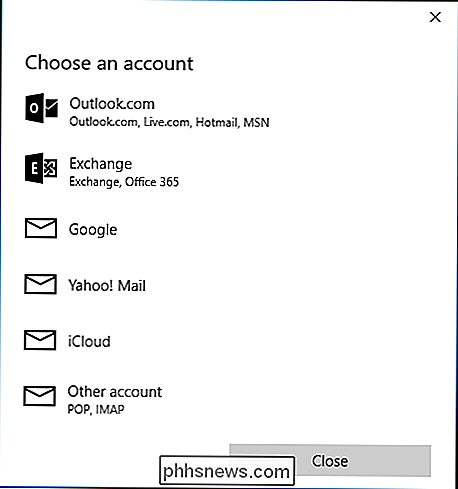
Lier plusieurs boîtes de réception ensemble
Dans Mail, vous pouvez lier vos boîtes de réception ensemble voir tous les messages de tous vos comptes dans une boîte de réception unifiée. Pointez votre souris sur le coin inférieur droit de l'écran et cliquez sur "Paramètres". Dans la barre latérale droite, cliquez sur "Gérer les comptes> Lier les boîtes de réception."
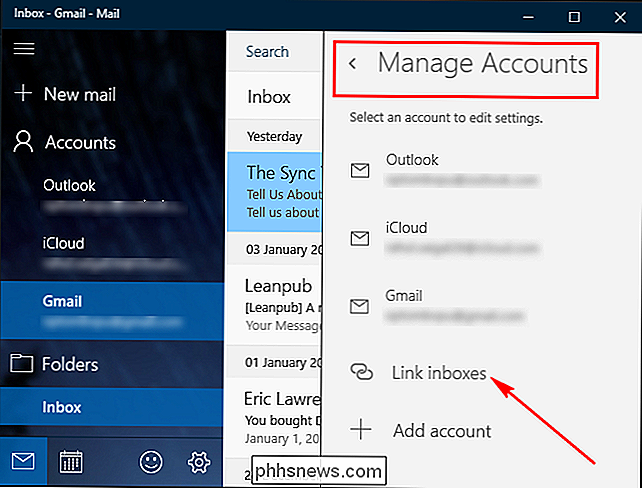
Une boîte de dialogue s'ouvrira. Maintenant, choisissez simplement les comptes que vous souhaitez lier et donnez un nom à la nouvelle boîte de réception liée.
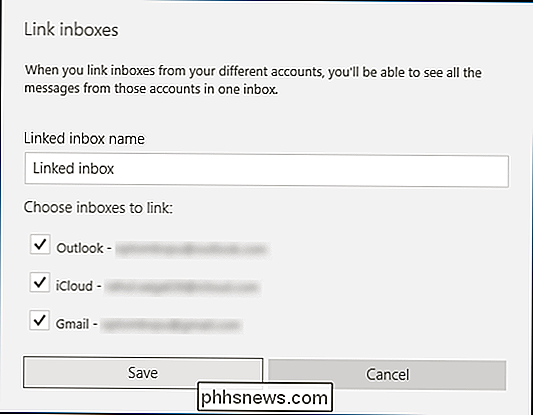
Personnaliser votre expérience Mail
Cliquez sur le bouton Paramètres dans le coin inférieur droit de l'écran, ou si vous êtes sur un périphérique tactile, faites glisser depuis le bord droit, puis appuyez sur "Paramètres". Il existe deux types de paramètres dans Mail: ceux spécifiques à un compte, et ceux qui s'appliquent à tous les comptes. Les paramètres qui s'appliquent à tous les comptes vous permettent de modifier l'aspect de votre expérience Mail, y compris les options de personnalisation et de lecture.
Accédez à Paramètres> Personnalisation dans la barre latérale de droite. Ici, vous pouvez choisir parmi une collection de 10 teintes différentes ou utiliser la couleur d'accent Windows pour une intégration transparente. Vous pouvez basculer entre le thème clair et sombre et définir l'arrière-plan pour couvrir toute la fenêtre ou juste le volet droit où vous lisez les nouveaux messages et composer de nouveaux mails. Pour ajouter votre propre image d'arrière-plan, cliquez sur "Parcourir" et sélectionnez n'importe quelle image stockée sur votre PC.
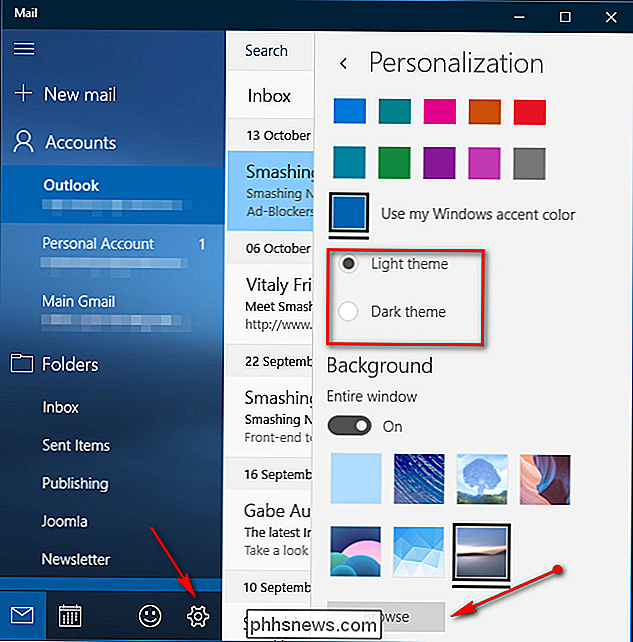
Pour une personnalisation plus fonctionnelle, cliquez sur Paramètres> Lecture dans la barre latérale droite pour gérer votre expérience de lecture quotidienne. Par exemple, Caret Browsing dans Mail vous permet de naviguer dans le volet de lecture avec le curseur de votre clavier. Vous pouvez utiliser les touches fléchées, Page Haut / Bas pour faire défiler et appuyer sur Accueil ou Fin pour passer au début ou à la fin d'un message.
Vous pouvez activer ou désactiver l'option "Ouvrir l'élément suivant" pour indiquer vous voulez le faire lorsque vous supprimez un message: passez au message suivant ou revenez à l'image d'arrière-plan. Mail vous permet également de décider quand un message est marqué comme lu:
- Lorsque la sélection change (c'est-à-dire lorsque vous choisissez un autre message)
- Ne marque pas automatiquement l'article comme lu (vous devez le marquer manuellement)
- Lorsqu'elle est affichée dans le volet de lecture (elle fait en sorte que le message ne soit lu que lorsque vous l'avez ouvert pendant un certain nombre de secondes)
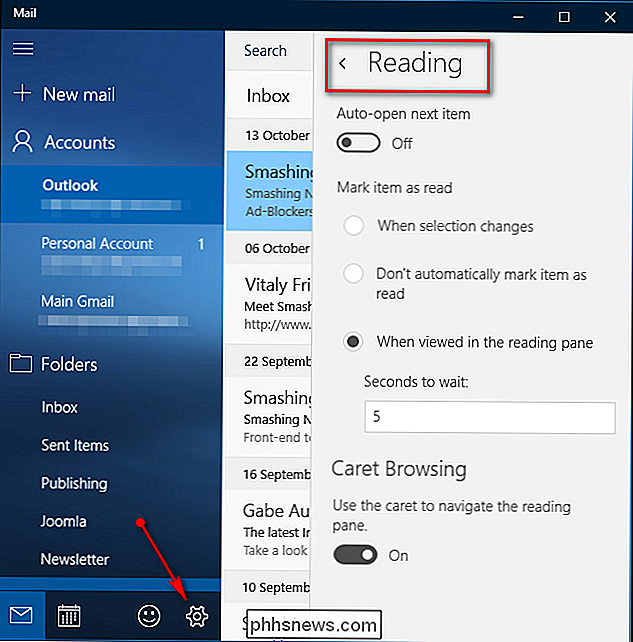
Si vous avez plus d'un compte dans Mail, vous pouvez modifier certains paramètres pour chaque compte. Dans le menu des paramètres, ceux-ci peuvent être modifiés pour chaque compte individuel:
- Actions rapides: également appelées Actions de balayage, vous permet d'exécuter un message dans la liste en faisant glisser votre doigt vers la gauche ou la droite. Glisser à droite marque le message comme marqué et à gauche l'archive. Cependant, vous pouvez personnaliser ce que le balayage de droite et le balayage de gauche feront (ou désactiver complètement la fonction d'action de balayage). Vous pouvez définir ou effacer un indicateur, marquer un message comme lu ou non lu, archiver, supprimer ou déplacer.
- Signature: Cela vous permet de créer et d'ajouter une signature électronique à tous les messages que vous envoyez à partir d'un compte particulier.
- Conversation: Le regroupement des messages par conversation est activé par défaut et regroupe tous les messages ayant le même sujet en un seul thread.
- Réponses automatiques: Disponible uniquement sur les comptes Outlook et Exchange, vous pouvez activer cette option pour envoyer des réponses automatiques aux personnes lorsque vous savez que vous ne verrez plus vos e-mails pendant un certain temps.
- Notifications: Windows vous permet de savoir quand un nouveau message arrive pour un compte particulier. Activez «Afficher au centre d'action», puis spécifiez la manière dont vous souhaitez être averti avec un son ou une bannière.
- Télécharger automatiquement les images externes et les formats de style (disponibles dans la section Lecture): Décidez si vous voulez que Mail télécharge automatiquement les images. Si vous désactivez cette option, vous pouvez télécharger des images externes dans les messages lorsque vous les lisez.
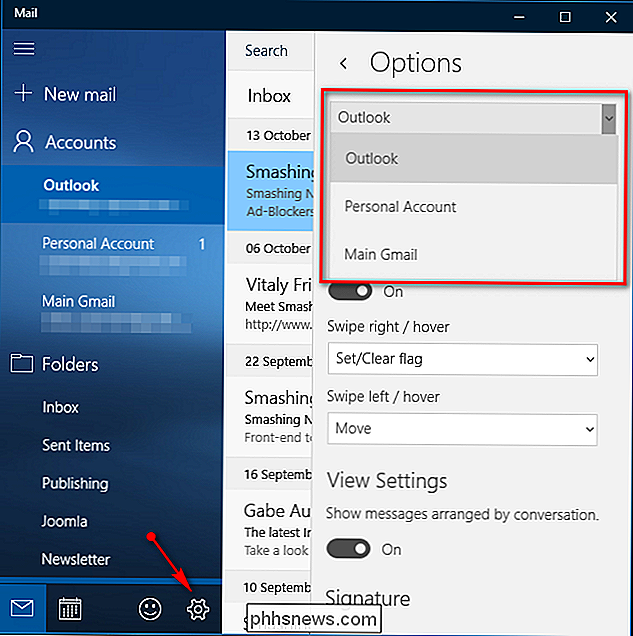
Vous pouvez également épingler la boîte de réception d'un compte ou tout autre dossier de messagerie à votre menu Démarrer pour un accès et une efficacité instantanés. Par exemple, si vous avez un dossier appelé Important, vous pouvez les faire épingler dans votre menu Démarrer. Cliquez avec le bouton droit sur le dossier à épingler et choisissez "Épingler au début". Cliquez sur ce dossier épinglé et vous serez redirigé vers ce dossier.
Personnaliser Comment vos comptes téléchargent les messages
Enfin, vous pouvez entrer dans paramètres individuels de chaque compte pour modifier comment il télécharge de nouveaux messages. Accédez à Paramètres> Gérer les comptes et cliquez sur un compte pour le modifier. Vous pouvez changer son nom ou supprimer le compte, mais le plus important est la section "Modifier les paramètres de synchronisation des boîtes aux lettres", qui inclut:
- Télécharger le nouveau contenu: Ce menu vous permet de choisir la fréquence de vérification des nouveaux messages. Habituellement "Comme les articles arrivent" est ce que vous voulez. Certains types de compte proposent uniquement "Toutes les 15 minutes", "Toutes les 30 minutes" et ainsi de suite, si vous préférez ne pas être inondé de notificatinos. Si vous choisissez "Manuel", Mail ne vérifie jamais sauf si vous cliquez sur le bouton "Sync". Mail peut même gérer dynamiquement la fréquence de téléchargement de nouveaux messages en fonction de votre utilisation.
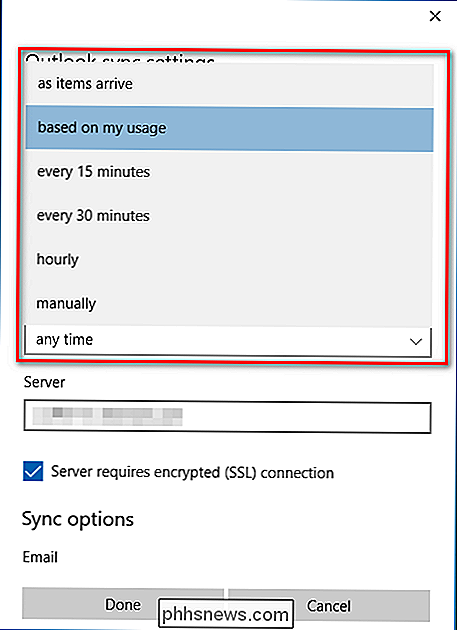
- Toujours télécharger le message complet et les images Internet: au lieu de récupérer un message entier, décochez la case «Toujours télécharger le message complet et les images Internet». Cela vous permettra d'afficher de petits aperçus de vos messages entrants, afin que vous puissiez naviguer dans votre boîte de réception plus efficacement. Si vous avez une connexion Internet lente ou si vous souhaitez réduire votre consommation de données, cette option peut vous être utile.
- Télécharger l'e-mail depuis: Depuis combien de temps souhaitez-vous que votre collection de courrier soit collectée? Si vous avez un téléphone ou une tablette, vous pouvez limiter le nombre de messages stockés dans l'application Courrier. L'option "Le dernier mois" est un bon choix et assez pour l'utilisation quotidienne.
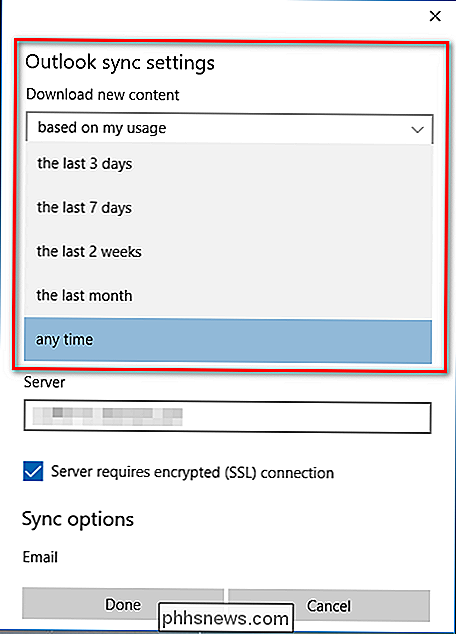
- Options de synchronisation: Ici, vous verrez trois éléments: Email, Calendrier et / ou Contacts. Activez ou désactivez les éléments que vous souhaitez synchroniser avec votre compte. Si vous rencontrez des problèmes de synchronisation, cliquez sur "Paramètres de boîte aux lettres avancés" pour configurer le serveur de courrier électronique entrant, le serveur de courrier sortant, le serveur de calendrier et le serveur Contacts.
N'oubliez pas que vos comptes Mail peuvent également contacts et calendriers, aussi, consultez nos articles sur ces applications pour plus d'informations sur la configuration de l'ensemble de la suite Windows 10.

Comment transférer des fichiers d'un appareil Android vers votre Mac
Si vous utilisez presque exclusivement un Mac, mais que vous êtes toujours un bloqueur Android, vous pouvez gérer le stockage de votre appareil à l'aide d'un ordinateur portable. application gratuite appelée Transfert de fichiers Android. Contrairement à Windows, vous ne pouvez pas simplement brancher votre appareil Android dans votre Mac et accéder à son système de fichiers.

Pourquoi Windows veut-il redémarrer si souvent
S'il y a une plainte que presque tout le monde semble avoir à propos de Windows, c'est qu'il veut redémarrer si souvent. Que ce soit pour les mises à jour Windows ou lors de l'installation, de la désinstallation ou de la mise à jour de logiciels, Windows demandera souvent de redémarrer. Windows doit généralement redémarrer car il ne peut pas modifier les fichiers système pendant leur utilisation.



